Da hat sich Microsoft ja einen schöne komplizierten Weg ausgedacht und dabei seine Support-Dokumente verwirrend verknüpft – eigentlich wollte ich nur eine Einwahlnummer für Teams-Besprechungen anlegen. Dieses kleine Projekt hat mal schnell einen ganzen Tag gedauert (ok, habe auch noch diesen Text dazu geschrieben) – es kann trotzdem dauern, weil Änderungen laut Microsoft Einstellungen erst einmal übernehmen muss und nicht selten die Meldung „Es kann einige Stunden dauern, bis die Änderungen angezeigt werden.“ zu Verzögerung führt. Außerdem (glaube ich.) ist es empfehlenswert sich zwischendurch immer mal wieder abzumelden und neu anzumelden, einen anderen Browser zu verwenden, etc…
Zuerst habe ich hier eine Anleitung gefunden: https://docs.microsoft.com/de-de/microsoftteams/set-the-phone-numbers-included-on-invites-in-teams – dafür musste ich erstmal herausbekommen, wo das „Microsoft Teams Admin Center“ ist, aber siehe da, im „Microsoft 365 Admin Center“ unter „mehr anzeigen“ (warum ist das eigentlich eingeklappt?)
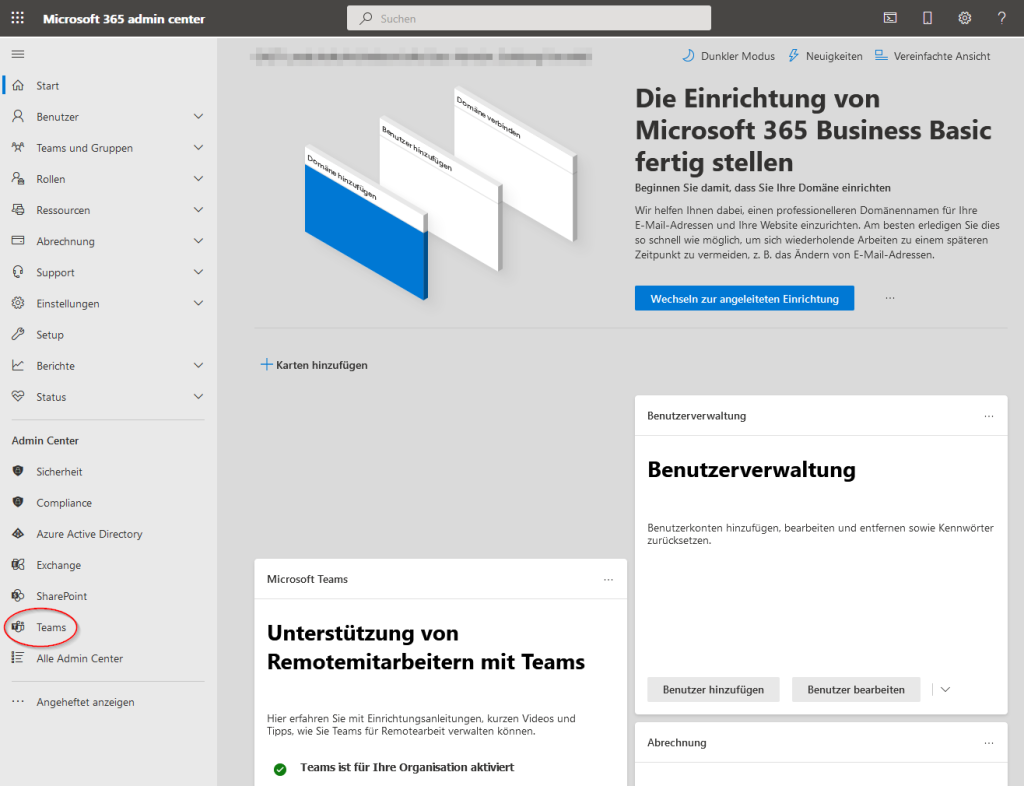
Nächste Schritte – klappen, bis auf Schritt 4 „Klicken Sie neben Audiokonferenz auf Bearbeiten.“ – den gibt es nicht. Und jetzt? Ok, mal das Admin Center auf englisch gestellt, die Anleitung auf englisch gestellt – nö, ist genauso!
Aber Moment! Da steht doch noch „Für einen neuen Benutzer werden die gebührenpflichtigen Standardkonferenznummern basierend auf dem Verwendungsstandort zugewiesen, der im Microsoft 365-Verwaltungscenter des Benutzers festgelegt wird, wenn der Benutzer für den Audiokonferenzdienst aktiviert ist.“
Und wie soll ich das aktivieren? Also zurück ins Admin Center, zum Benutzer, hier steht nix von Audiokonferenzdienst! OK, google an: https://docs.microsoft.com/de-de/microsoftteams/audio-conferencing-in-office-365 – so viel blabla! Aber irgendwo in der Mitte steht „Informationen zu den Preisen finden Sie unter Preise für Audiokonferenzen.“
Da bin ich richtig! https://www.microsoft.com/de-de/microsoft-teams/audio-conferencing?rtc=1 – hier steht zwar auch kein Preis, aber einfach mal „Jetzt kaufen“ anklicken – siehe da! Ist ja kostenlos! Für wie lange? Keine Ahnung! Aber zumindest mal für 12 Monate…

Dann geht es schnell, jetzt die Lizenz dem Nutzer zuweisen:

Und als letztes wieder zurück zum Teams Admin Center und schon kann man die Audiokonferenz bearbeiten! War doch gar nicht so unlogisch, oder? Aber bitte nicht gleich teste, M$ braucht noch eine Weile, um diese Änderungen zu übernehmen…

032 Vorwahl-Nummer gegen freie Nummer in Teams ändern
Jetzt kann ich zwar die gebührenfreie Nummer aktivieren, aber keine Nummer auswählen. Die +49 32 Nummer ist eine „Vorwahl ohne Ortsnetzbezug“ und kostet wohl fast überall ordentlich was! https://de.wikipedia.org/wiki/Vorwahl_032_(Deutschland)
In den Einstellungen „Konferenzbrücken“ (Yeah, wieder ein neuer Name! Hieß das nicht eben noch „Audiokonferenzen“?) im Microsoft Teams Admin Center kann ich die dort angegebene Frankfurter Festnetz-Nummer nicht verwenden und erhalte immer nur die Meldung „Wir können die Standardnummer für diese Konferenzbrücke im Moment nicht aktualisieren. Versuchen Sie es erneut. Wenn Sie weiterhin Probleme haben, wenden Sie sich an den Microsoft-Kundensupport.“ – interessanterweise ließ sich die Wiener Nummer aus Österreich verwenden – das bringt mir aber nix!
Nachtrag 14.03.2022: Nach knapp einem Monat habe ich nochmal probiert, die Frankfurter Nummer als Standard zu hinterlegen – und siehe da! Dieses Mal hat es funktioniert!
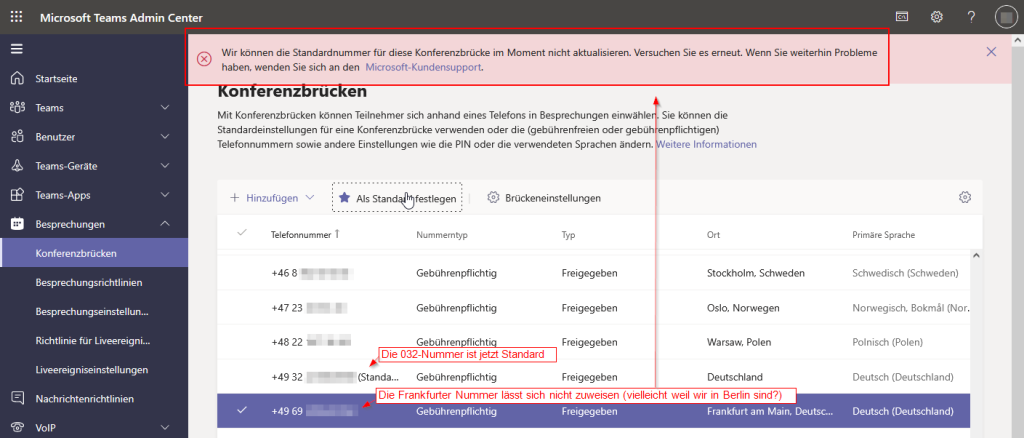
Für mich habe ich (vorläufig) folgende Lösung gefunden: Einfach in die „Signatur“ (warum kann die eigentlich nur vom Teams-Admin geändert werden?) einfach die Telefonnummer eintragen, die bei der Konferenzbrücke angezeigt wird – vorher habe ich natürlich getestet, ob ich damit in eine von mir erstellte Konferenz einwählen kann. (Ob der Text so übernommen wird, weiß ich aber noch nicht, weil auch nach 4 Stunden mein alter Text in neuen Besprechungen drin steht – aber ich wurde ja auch darauf hingewiesen „Es kann einige Stunden dauern, bis die Änderungen angezeigt werden.„)

Offtopic – Exchange-Anbindung entfernen damit Teams Emails auf dem eigenen Server ankommen
Jetzt gab es nur noch eine kleine Hürde zu nehmen: M$ geht einfach davon aus, dass ich bei der Erstellung eines Accounts in Teams alles darin machen will, inklusive Email – aber die läuft noch über unseren eigenen Mailserver. Da dies in unseren Domain so hinterlegt ist, gibt es keine Probleme intern, aber wenn eine Mail von M$ kommt, landet die immer im Outlook vom Teams-Konto. Mit dieser Einstellung kommen die Mails wieder an der richtigen Stelle an:
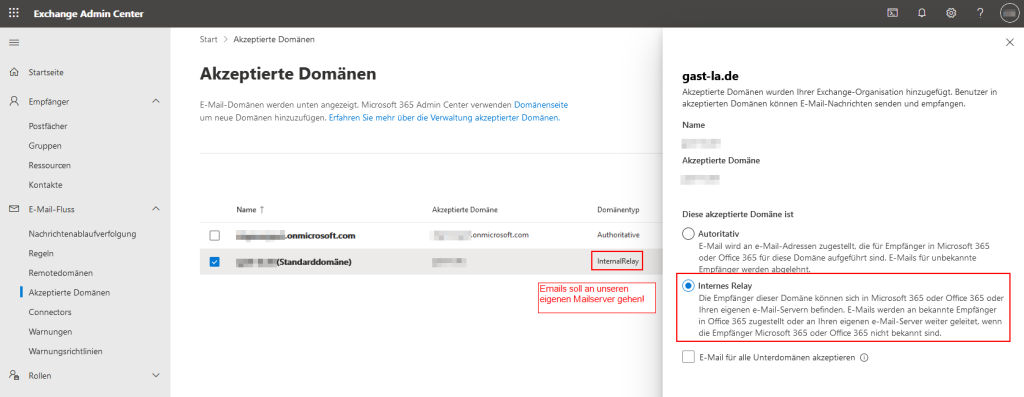
So, ich hoffe ich konnte ein paar anderen Leuten helfen, die so verwirrt sind wie ich…
PS: Ja ich habe gesehen, es gibt noch unzählige weitere M$-Dokumente die „Audiokonfernzen“ betrachten,viele mit Text und untereinander verlinkt, am Besten ist vielleicht https://docs.microsoft.com/de-de/microsoftteams/manage-the-audio-conferencing-settings-for-my-organization-in-teams – ob das aber besser verständlich ist, weiß ich nicht. Außerdem setze es voraus, dass ich „Einwahlnummer in Teamssitzungen“ Bei Teams „Audiokonferenzen“ (bzw. auch mal „Konferenzbrücke“) heißen…

PPS: Die ist der Stand 18.02.2022, kann Morgen schon wieder alles anders sein…
